App Store Connectヘルプ
アクセシビリティラベルの管理
アクセシビリティ機能に対応していることを記載する前に、各ラベルの評価基準を確認してください。
App Store Connect APIを使用してアクセシビリティラベルを管理する方法については、こちらを参照してください。必要な役割:Account Holder、Admin、Finance、App Manager、またはMarketing。「役割の権限」を参照してください。
アプリのアクセシビリティ対応の記載
-
「アプリ」で、表示するアプリを選択します。
-
サイドバーで、「アプリのアクセシビリティ」をクリックします。
-
右側の「はじめに」をクリックします。
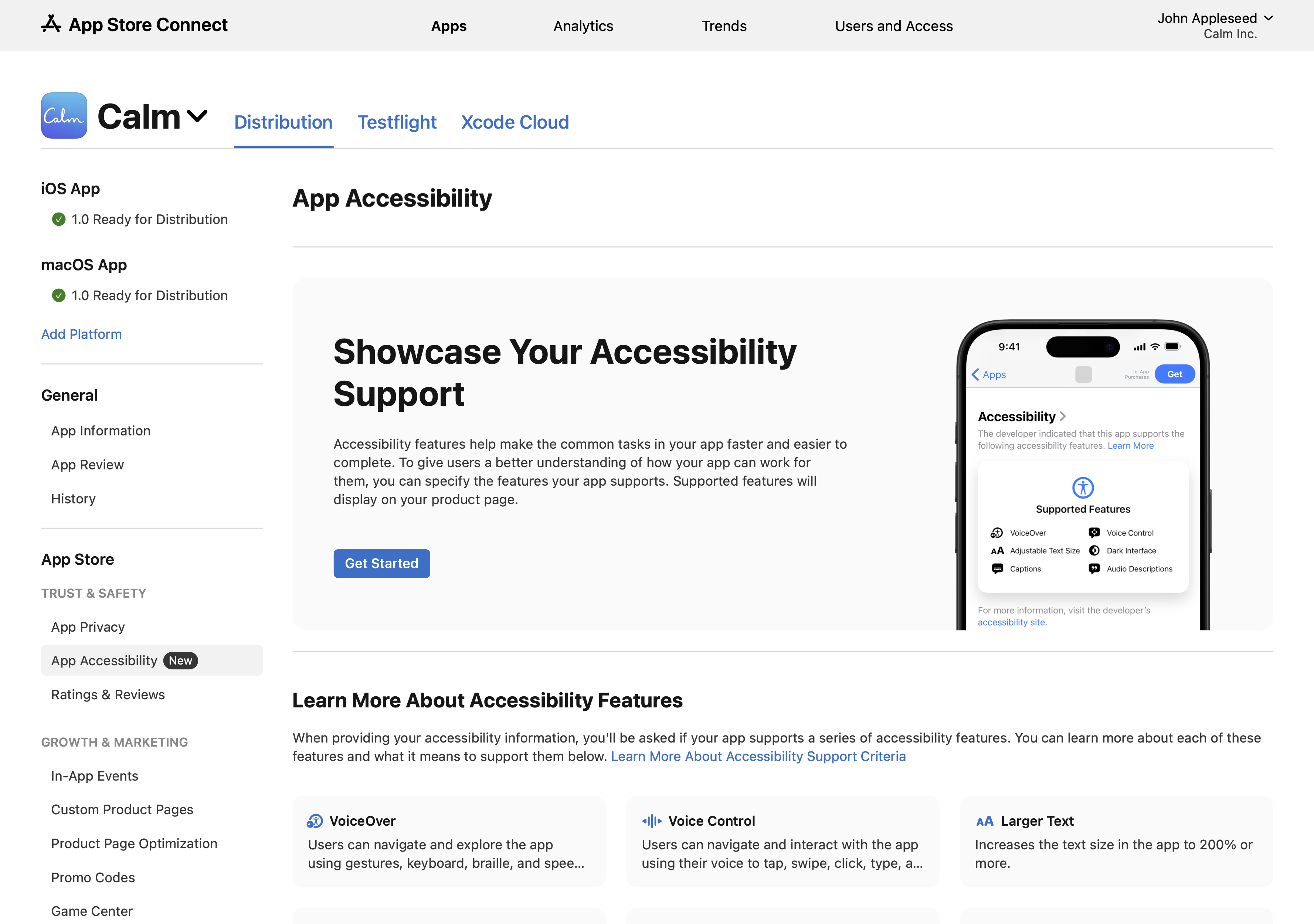
-
App Storeで最新のアプリバージョンが配信されている場合、またはアプリの記録がMacなど1つのデバイスのみに対応している場合は、アプリが対応しているデバイスを自動的に検出します。アプリの最新バージョンが「提出準備中」など、編集可能なステータスである場合は、アクセシビリティ対応の対象として追加するデバイスを選択し、「保存」をクリックします。
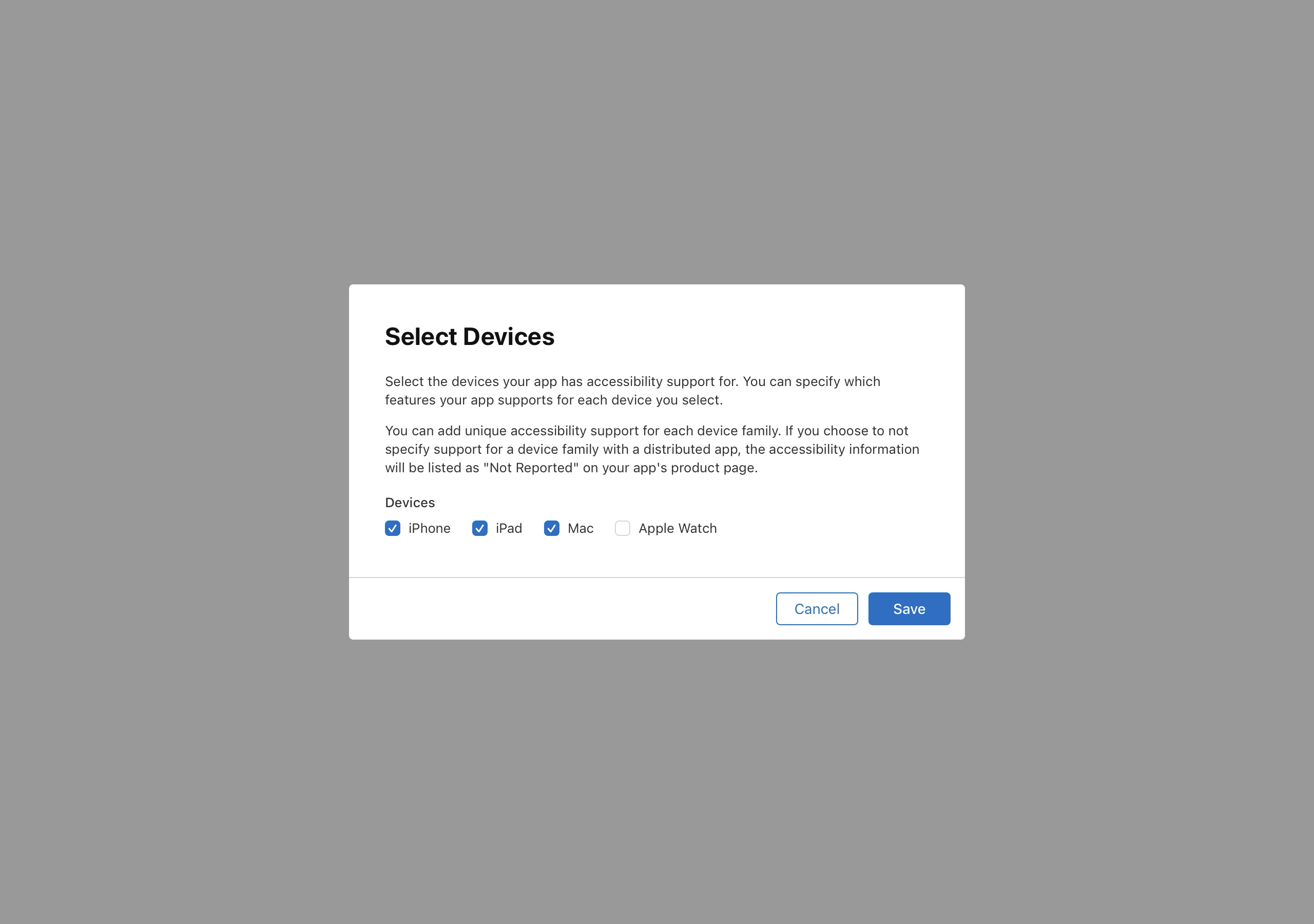
-
関連するデバイスについて「[デバイス]サポートを追加」をクリックします。
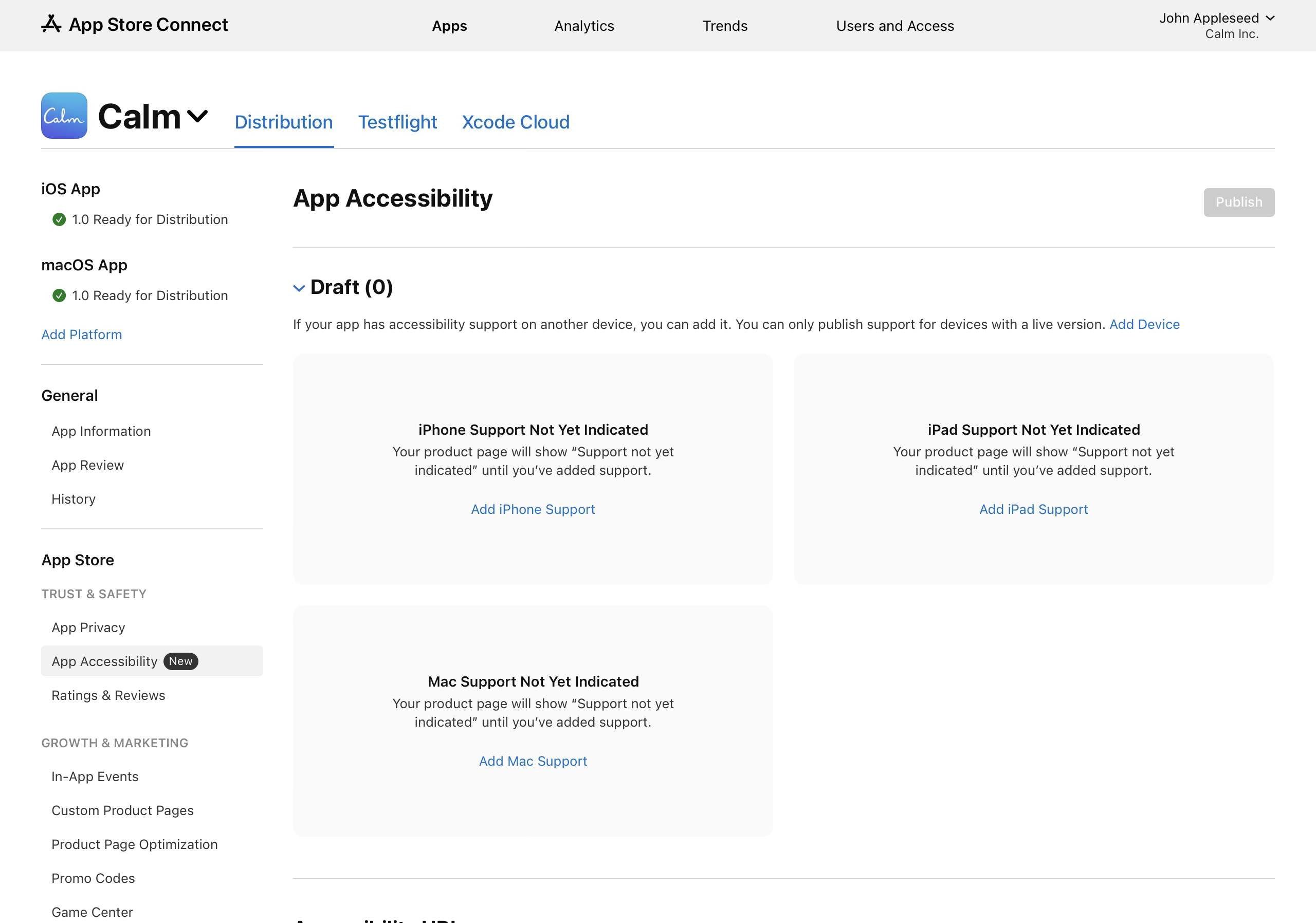
-
アプリが選択したデバイスでいずれかのアクセシビリティ機能に対応している場合は「はい」を、どの機能もサポートしていない場合は「いいえ」を選択し、「次へ」をクリックします。
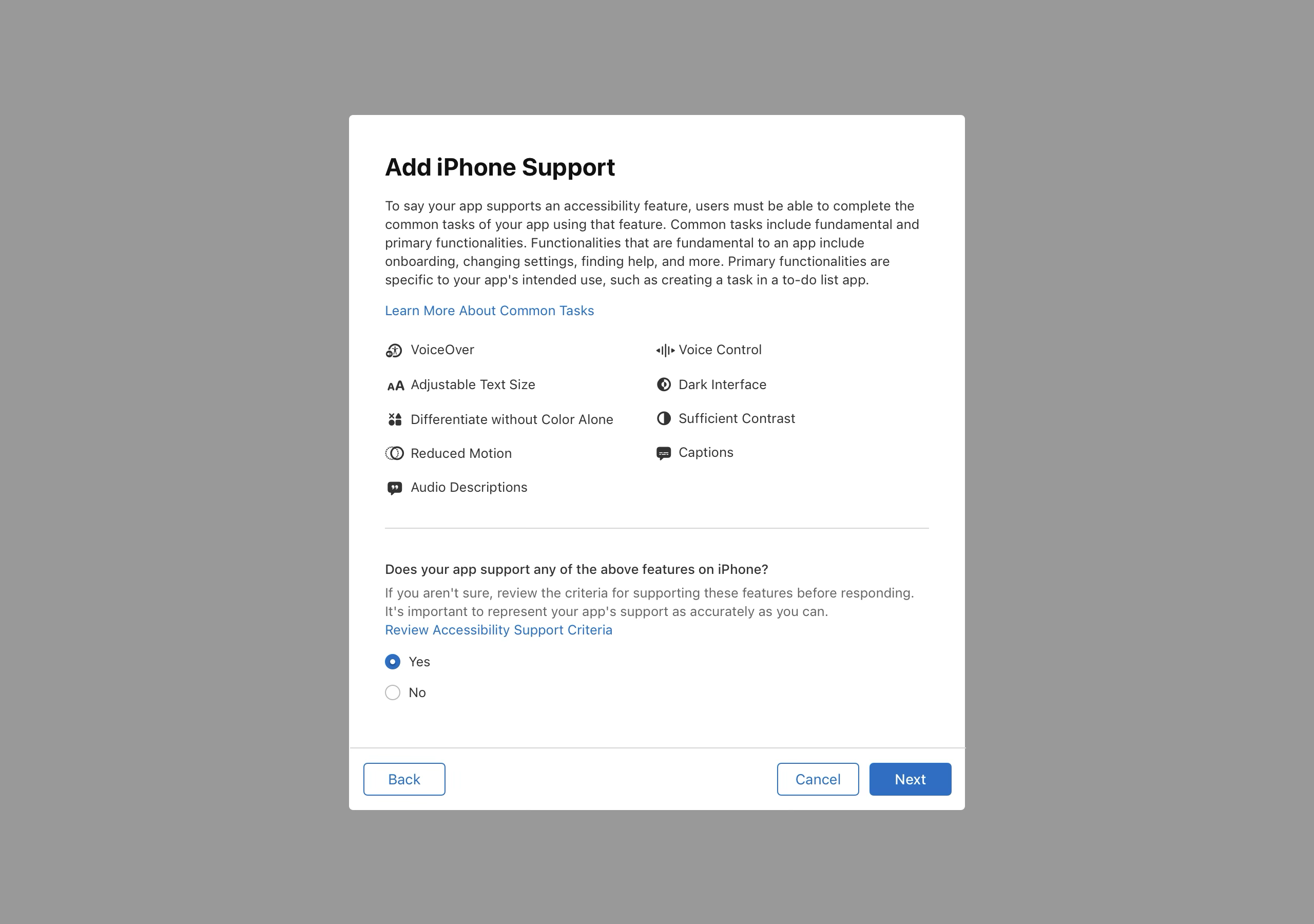
-
アプリが対応しているアクセシビリティ機能を選択し、「次へ」をクリックします。
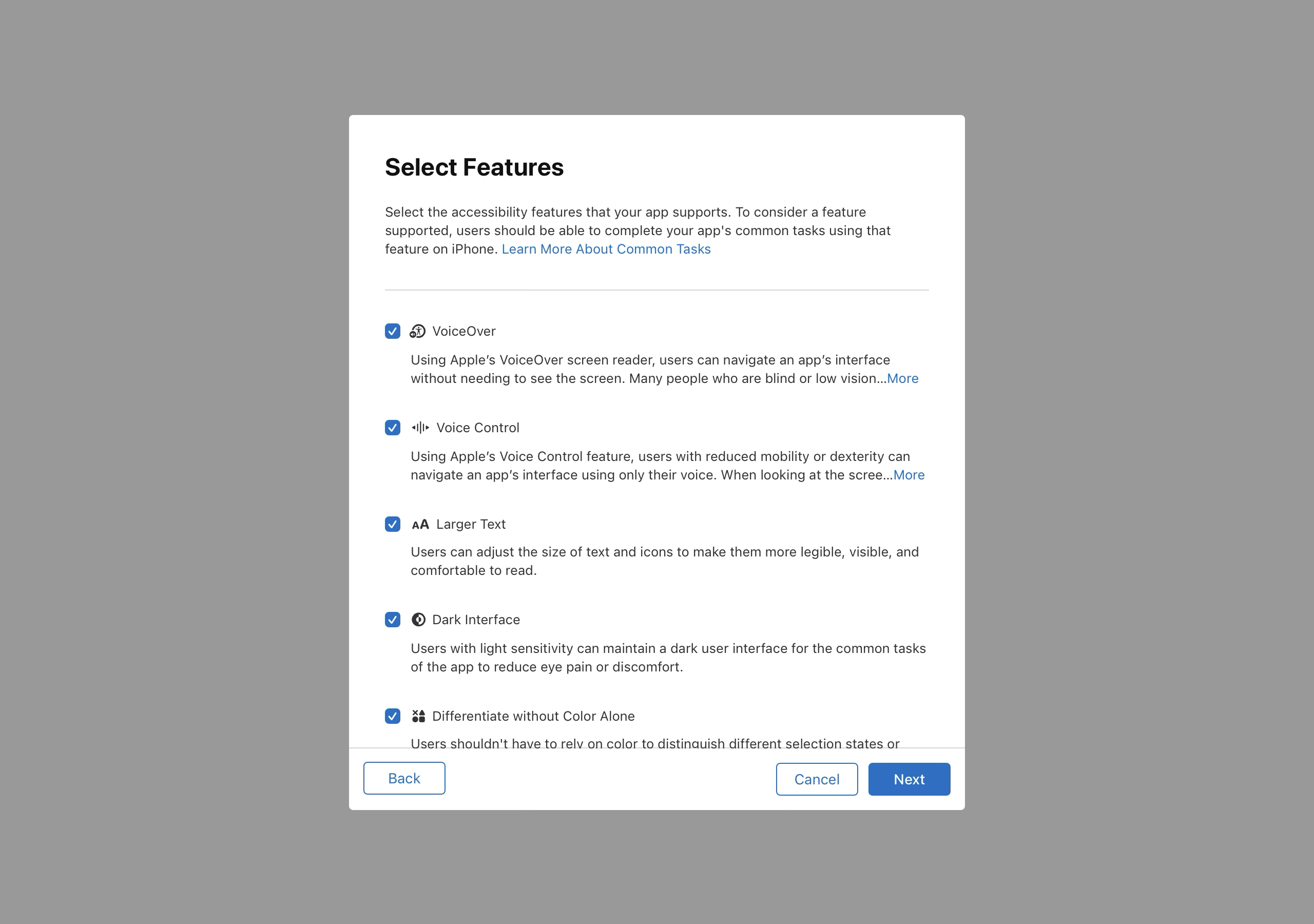
-
回答は下書きとして保存されます。「公開」をクリックすると、回答がApp Storeに公開されます。
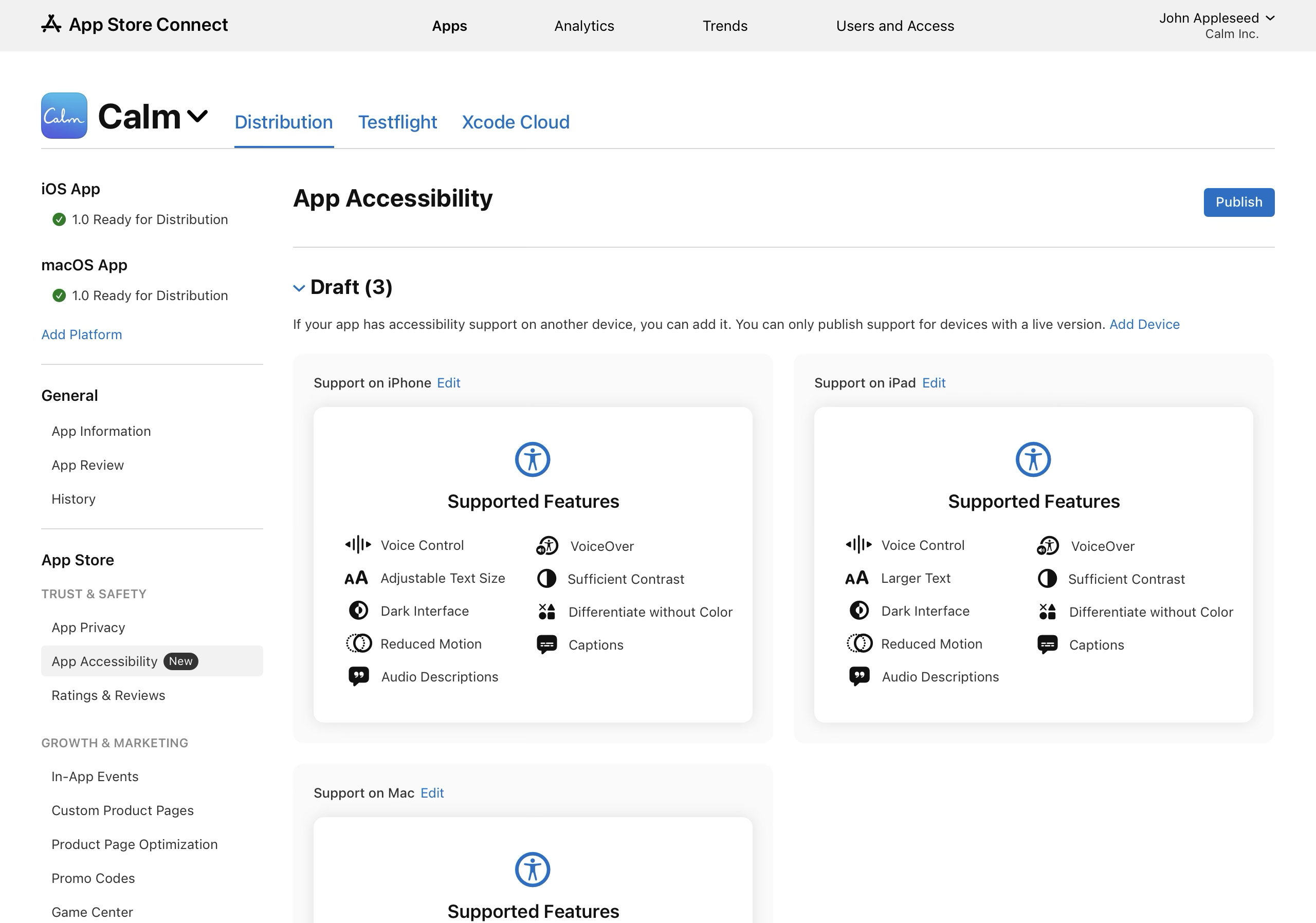
対応を公開できるのは、App Storeでアプリバージョンの配信対象となっているデバイスのみです。
複数のデバイスを対象に対応していることを記載した場合、どのデバイスを対象に対応していることを公開するのか確認する必要があります。該当する各デバイスを選択し、もう一度「公開」をクリックします。
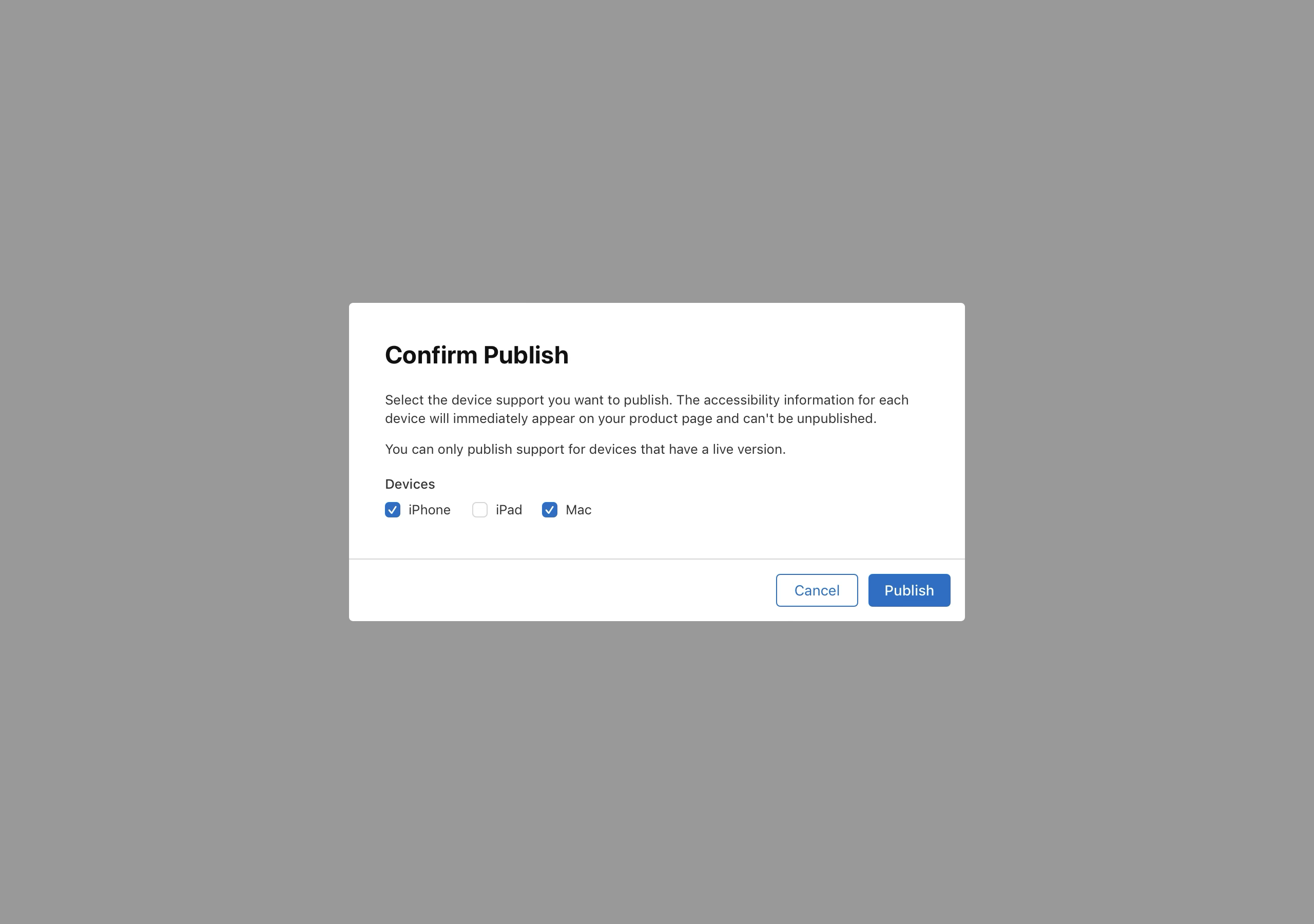
回答は即座に公開されます。ただし、すべてのユーザ環境に反映されるまで最大で24時間かかります。
アプリのアクセシビリティ対応の更新
アプリのアクセシビリティに関する回答はいつでも更新できます。
-
「アプリ」で、表示するアプリを選択します。
-
サイドバーで、「アプリのアクセシビリティ」を選択します。
-
右側で、回答を更新したいデバイスの横にある「編集」をクリックします。

-
必要な変更を加え、「保存」をクリックします。
-
「公開」をクリックすると、更新された回答がApp Storeに公開されます。
変更内容は即時に有効となります。ただし、すべてのユーザ環境に反映されるまで最大で24時間かかります。
アクセシビリティURLの管理
その他のアクセシビリティ情報を提供したい場合は、オプションでURLを記載することができます。このリンクは、Apple TVを除くすべてのデバイスでアプリのプロダクトページに表示されます。
-
「アプリ」で、表示するアプリを選択します。
-
サイドバーで、「アプリのアクセシビリティ」を選択します。
-
「アクセシビリティURL」の下の「URLを追加する」をクリックします。
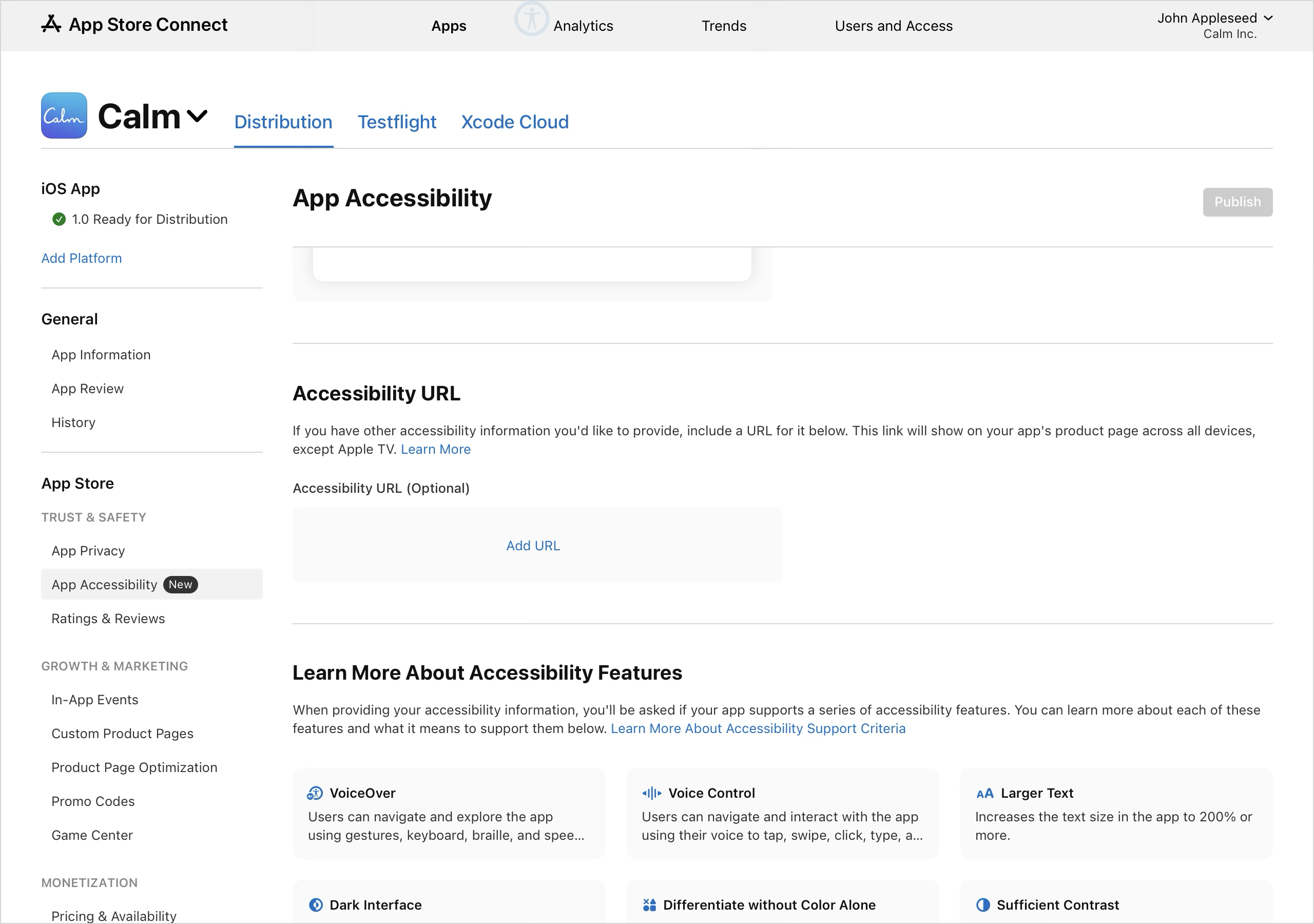
アクセシビリティURLを更新するには、既存のURLの横にある「編集」をクリックします。
-
URLを入力し、「公開」をクリックします。
アプリがApp Storeですでに配信されている場合は、URLは即座に公開されます。ただし、すべてのユーザ環境に反映されるまで最大で24時間かかります。アプリのいずれかのバージョンをまだ公開していない場合は、最初のリリースとともにアクセシビリティURLが自動的に公開されます。